萬盛學電腦網 >> 手機應用 >> iPhone >> iTunes 11使用圖文教程
iTunes 11使用圖文教程
iTunes是蘋果官方推出的唯一正式ios設備管理應用,在升級到iTunes 11版本後界面上有很多變化,有一些操作用戶會發現很陌生,下面我們通過圖文教程來教大家使用iTunes 11。
一、 設備激活
iOS設備首次或恢復系統後使用時需要激活使用,新版的iTunes激活iOS設備後的頁面也有所改變,多出一個歡迎向導,方便新手使用。
(一) iOS激活向導
a) 新版iTunes激活解鎖設備後,iTunes右上角多了一個完成按鈕,點擊後會跳過新手向導,返回iTunes的資料庫。點擊Continue後,iTunes會跳轉至新手向導頁面。
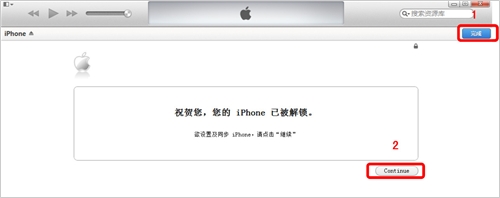
b) iPhone如果是首次在當前的PC上使用,則會看到以下的頁面。點擊繼續即可進入下一步。
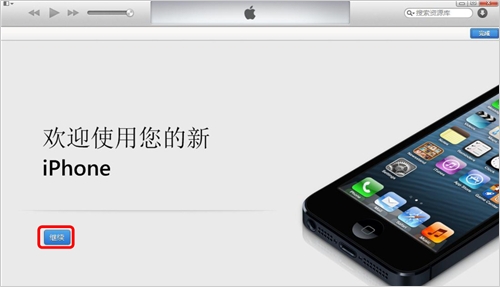
c) 如果iPhone之前在當前PC上有過同步或備份,則會看到以下的界面,在這裡可以根據需求,選擇從備份回復或設置為新iPhone。
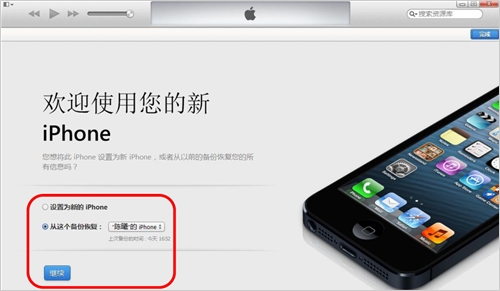
d) 點擊繼續後,iTunes會展示新版使用小貼士,點擊開始即可跳轉至iTunes摘要頁面。
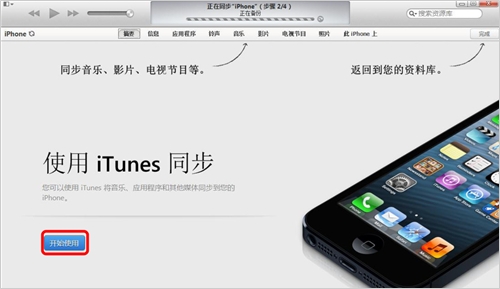
二、 同步管理類
(一) 信息同步
1) 通訊錄同步
a) 通過數據線將iPhone與iTunes連接,點擊iTunes右上角的iOS設備按鈕進入設備摘要頁面。需要注意的是不要點擊
按鈕,這會導致iPhone從系統中彈出。
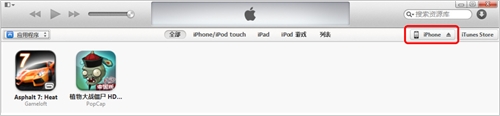
b) 以同步Outlook數據為例,在iTunes摘要頁面,點擊進入“信息”,在信息中勾選“同步通訊錄”,數據來源選擇Outlook,點擊“應用”,完成後iTunes會自動將聯系人合並同步至iOS設備中。需要注意的是OS X系統版的iTunes不支持該同步方案。 (系統默認模式為雙向合並同步,同步後會將iPhone與Outlook中的聯系人全部合並。沖突方案配置參見下文。)
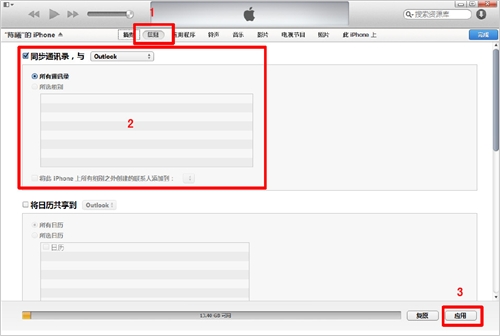
c) iTunes同步“通訊錄”支持多渠道數據,同步的來源支持Outlook、Google contacts及Windows contacts。
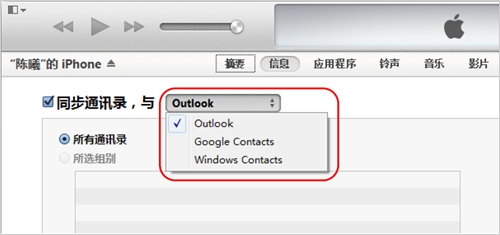
2) 日歷同步
a) 在iTunes摘要頁面,點擊進入“信息”,在信息中勾選“將日歷共享到”,選擇同步來源Outlook,點擊“應用”後同步,既可將Outlook中的日歷合並同步至iOS設備中。同步之前可以根據需求,選擇同步所有日歷或所選日歷,也可以選擇同步指定范圍的事件。
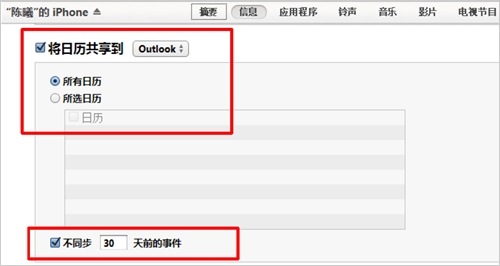
b) iTunes同步“日歷”支持多渠道數據,具體支持數據來源以iTunes支持及PC內安裝的應用實際情況為准。
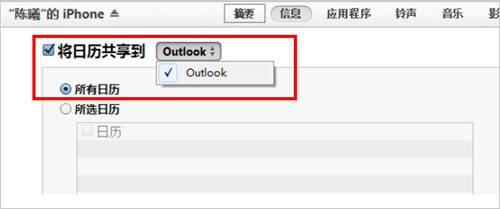
3) 郵件賬戶同步
a) 在iTunes摘要頁面,點擊進入“信息”,在信息中勾選“同步郵件賬戶來源”,選擇同步來源Outlook,點擊“應用”後同步,既可將Outlook中的郵件配置(不包含密碼)合並同步至iOS設備中。iTunes會自動顯示Outlook中的可支持同步的賬戶信息。
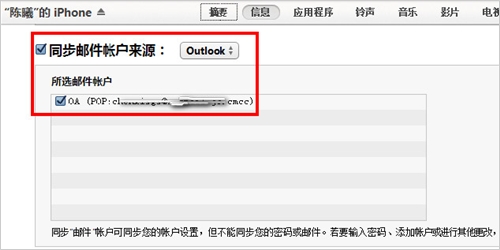
b) iTunes同步“郵件”支持多渠道數據,具體支持數據來源以iTunes支持及PC內安裝的應用實際情況為准。
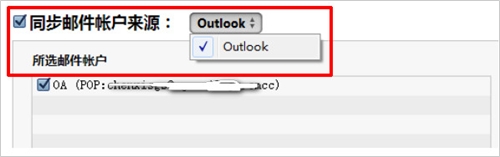
4) 其他同步
a) 在iTunes摘要頁面,點擊進入“信息”,在信息頁面找到“其他”,勾選“將書簽同步到”, 選擇同步源Safari;勾選“將備忘錄同步到“,選擇同步源Outlook,點擊“應用”後同步,既可完成iOS設備與Safari浏覽器同步書簽及Outlook中的“便簽”的合並同步。
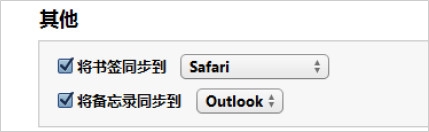
b) iTunes同步“其他”支持多渠道數據,如:書簽同步支持Safair與IE浏覽器,備忘錄支持與Outlook中的便簽同步。具體支持數據來源以iTunes支持及PC內安裝的應用實際情況為准。
5) 沖突管理
在iTunes中選擇同步過的項目,都可以在高級設置中選擇沖突配置。在iTunes摘要頁面,點擊進入“信息”,找到“高級”,在高級中選項目後,再次點擊同步按鈕後,iTunes會使用Outlook中的數據完全覆蓋掉iOS設置中對應項目的數據。
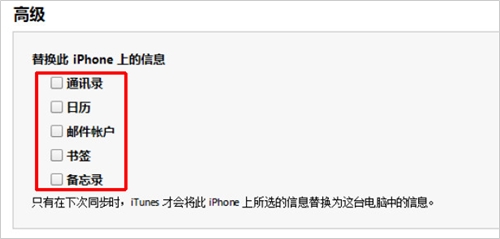
(二) 應用程序同步
1) 回傳應用至iTunes
a) 將iPhone與iTunes連接,點擊左上角的菜單,進入iTunes Store-對這台電腦授權,輸入iOS設備上下載應用程序時所用的Apple ID進行授權。
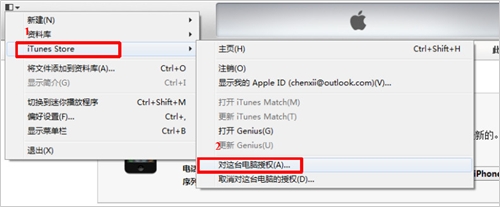
b) 輸入Apple ID賬號與 密碼授權;
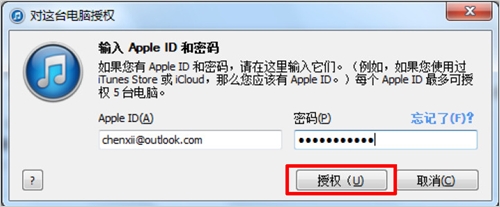
c) 完成後iTunes會提示授權成功,並顯示該賬號授權信息。一個Apple ID可對5台電腦授權,如果授權已使用完了,需要在之前的電腦上取消一個授權才可以繼續使用。
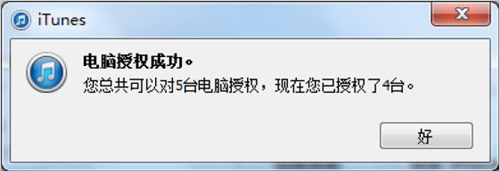
d) 點擊左上角的菜單 ,選擇顯示菜單欄。

e) 在iTunes上進入-文件-設備-自XX 的iPhone傳輸購買的項目。
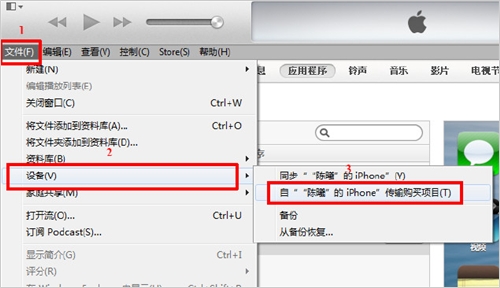
f) 通過上述方法操作後,iPhone中的應用程序已回傳至iTunes資料庫的應用程序中;
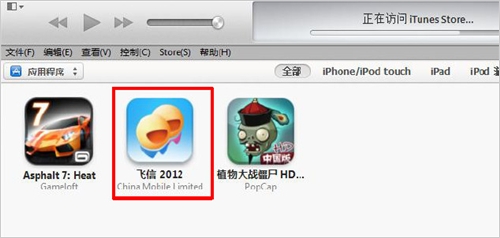
g) iTunes資料庫中找到回傳的應用,在應用上面點擊鼠標右鍵,可以在PC資源管理器中找到對應的iPA安裝包。
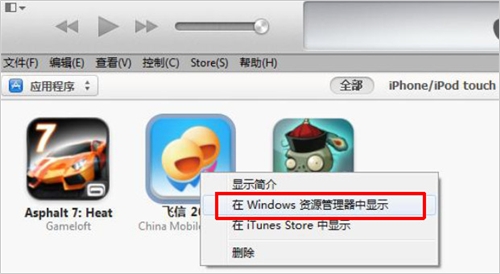
h) PC中默認路徑:我的音樂-iTunes-iTunes Media-Mobile Applications 。
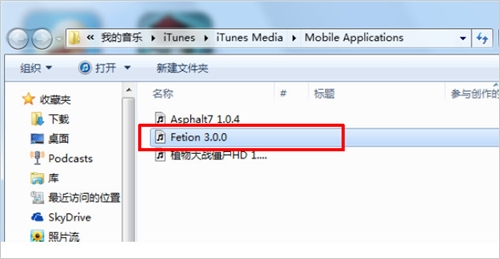
2) 通過iTunes下載應用
a) 在iTunes上點擊右上角的iTunes Store查找應用或輸入應用名稱搜索。
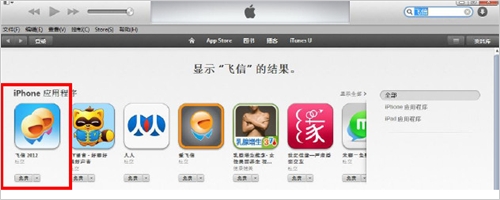
b) 找到需下載的應用後,點擊免費或價格,在彈出的對話框中輸入Apple ID及密碼後,點擊“獲取”按鈕即可下載。如果之前已登陸過Apple ID,並且輸入密碼後不足15分鐘,那麼iTunes是不會要求再次輸入密碼的,系統會直接進入下載頁面。付費軟件要求Apple ID必須充值或捆綁信用卡。
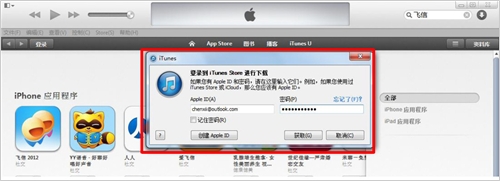
c) 下載中可以點擊右上角的查看下載進度,也可以進行暫停或刪除下載操作。
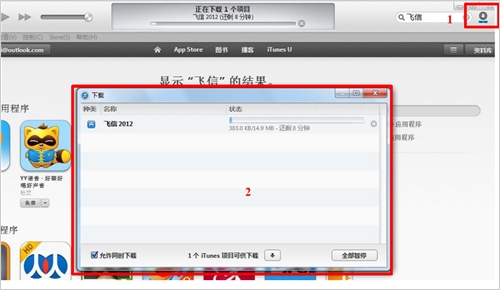
3) 通過iTunes安裝應用
a) 拖拽方式
進入iTunes的資料庫的應用程序,找到需要同步應用程序,直接向右邊拖拽至設備-XX的iPhone中即可完成應用的同步安裝。



